O LogMeIn é um dos computadores remotos mais popularesferramentas de compartilhamento de tela, permitindo que usuários de desktop e dispositivos móveis acessem e compartilhem facilmente sua tela remotamente via web ou aplicativos nativos das plataformas suportadas. Alguns dias atrás, no entanto, a empresa retirou suas contas gratuitas de clientes novos e existentes, enfurecendo sua base de usuários freemium e especialistas do setor. A empresa não oferece mais registro gratuito para novos usuários, enquanto os titulares de contas gratuitas existentes eram educadamente solicitados a escolher um plano pago ou mudar para outro serviço. Se você estava procurando uma alternativa, tente Mikogo - um aplicativo de compartilhamento de tela semelhante ao LogMeIn para Windows, Mac, Linux, iOS, Android e Web.
Mikogo é realmente simples na superfície, tanto peloestética e perspectiva de uso. Com um design onipresente em todas as plataformas suportadas, gostei muito de como o Mikogo reúne tudo da maneira mais simples. Começar com o serviço também é muito fácil. Eis como funciona:
Para simplesmente ingressar em uma sessão de compartilhamento de telacriado por outra pessoa, você não precisa ter uma conta no serviço. Porém, se você quiser compartilhar sua tela com outra pessoa remotamente, precisará criar uma conta primeiro. Basta visitar o site através do link fornecido no final deste post e navegar até a página de registro.
Você será solicitado a fornecer seu nome, endereço de e-mail, senha e número de telefone personalizados para conceder acesso ao conjunto de recursos do serviço. Depois de se inscrever, o Mikogo também envia um e-mail de confirmação.

O próximo passo é baixar o aplicativo Mikogopara sua plataforma. Os usuários de desktop precisarão baixar o aplicativo Windows, Mac ou Linux apropriado para iniciar a sessão de compartilhamento remoto, enquanto aqueles que planejam participar também podem fazê-lo por meio dos aplicativos móveis para iOS ou Android, além da web.
Depois de criar uma conta e fazer o download do aplicativo, faça login com o endereço de e-mail e a senha que você usou para se registrar no serviço.
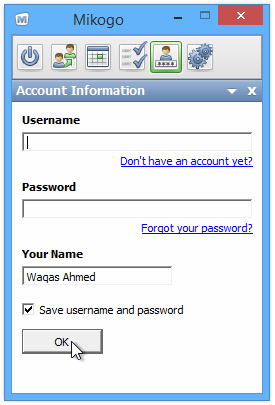
Você será levado para a casa do programatela, de onde você pode iniciar imediatamente uma nova sessão. O Mikogo também permite agendar sessões de compartilhamento de tela e torná-las acessíveis em uma data futura, o que é um ótimo recurso que pode ser útil para pré-agendar reuniões on-line. Para iniciar uma nova sessão imediatamente, clique no pequeno botão liga / desliga no lado esquerdo, escolha seu tipo de sessão no menu suspenso e pressione 'Iniciar sessão'.
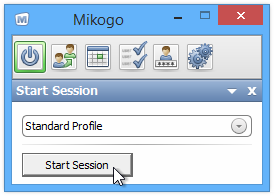
Cada sessão possui um ID de sessão exclusivo de 9 dígitos quetorna possível a participação de outras pessoas, permitindo que você compartilhe a tela apenas com pessoas selecionadas. Você também pode bloquear uma sessão para que nenhum participante adicional possa participar dela.
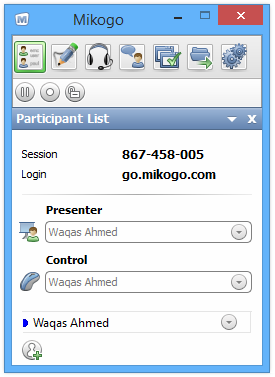
Agora tudo que você precisa fazer é simplesmente compartilhar oCódigo de 9 dígitos com as pessoas com quem você deseja compartilhar a sessão. Para ingressar na sessão, o (s) destinatário (s) pode navegar até go.mikogo.com, digite o ID da sessão de 9 dígitos e clique em "Participar da sessão". Existem dois métodos de conexão diferentes, usando o qual se pode ingressar na sessão. O Programa de conexão oferece controle mais amplo à sessão remota, como permite que os usuários controlem o teclado e o mouse da tela compartilhada. O Visualizador de HTML, por outro lado, permite que o participante apenas visualize a tela.
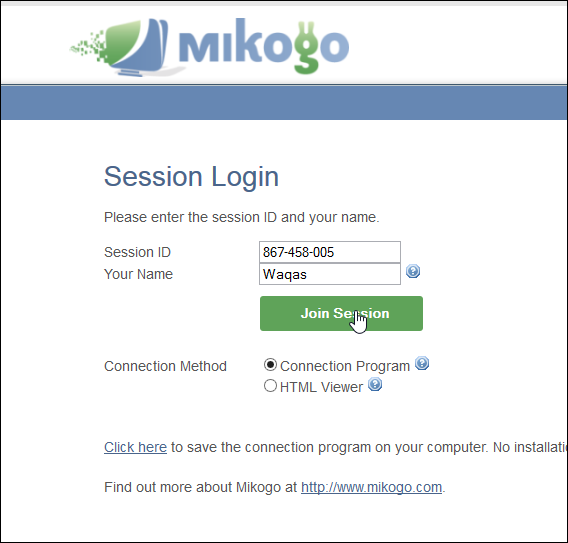
Você pode visitar o link abaixo para saber mais sobre o Mikogo, incluindo seus planos pagos e outros recursos.
Visite Mikogo













Comentários